طريقة الصحيحة
لربط الجهاز والحاسوب عن طريق كابل ريزو.
أول شيئ يجب الإشارة إلى أمر مهم و من دونه لا يتم الأمر بشكل صحيح وهو نوع الكابل المستعمل
و التركيبة التي نريد:
-التركيبة الأولى:والتي تشمل الجهاز و الحاسوب و الروتور لمن يتوفر عليه، يجب أن يكون الكابل ريزو droit
أو بالأحرى كابلين ، الأول يربط بين الجهاز والروتور والثاني بين الحاسوب والروتور.
وإليكم صورة الكابل droit وهو الموجود بكثرة والمتوفر في السوق بأثمان رخيصة
ونلاحظ في طرفي الكابل أن هناك نفس ترتيب الألوان.
-التركيبة الثانية: وهي التي سيكون شرحي حولها والتي تشمل الجهاز و الحاسوب فقط ويلزمها كابل ريزو croisé
يجمع بينهما، وهو كابل غير متواجد بكثرة في السوق ، و يمكن كذلك صناعته عند باعة الأدوات
الإلكترونية وخصوصا من يقومون بتركيب الشبكات السلكية، و إليكم صورة توضح شكل الكابل
ويجب عند شرائه التأكد جيدا من ترتيب الأسلاك لأنه لو كان خطأ فلن تعمل التركيبة.
بعد ذلك يجب التوفر على برنامج لربط الإتصال وهناك العديد منها مثل DCC أو FileZilla
ولكن سيكون الشرح على الأول لسهولة التعامل معه، وإليكم رابط تحميل البرنامج:
http://www.bernyr.de/dcce2/dcce2_150.zip
ولكن يجب القيام بأشياء أخرى قبل تشغيل البرنامج، وأول شيئ هو تخصيص أيبي statique
للحاسوب لكي يتعرف عليه الجهاز ولهذا نظغط على demarrer و بعدها
panneau de configuration
وبعدها نضغط على reseau et internet
بعدها نذهب إلى centre reseau et partage
في هاته الصفحة نبحث عن الكارط ريزو أو connexion au reseau local
ونضغط عليها بالزر الأيمن للفأرة وبعدها نضغط على proprietes
ستضهر لنا هاته الصورة و نقوم بما يوجد فيها
وبعدها
ومن تم نقوم بالدخول لهاته الصفحة
بعد الضغط كما هو موجود في الصورة السابقة نحصل على الشكل التالي
وهنا نصل إلى أهم أمر في الشرح وهو إعطاء أيبي للحاسوب
وذلك بكتابة مانريد في خانة ip adresse على شرط أن تكون على شكل
. . .192.168
وفي هذا الشرح إخترت
192.168.6.1
وفي الخانة الثانية
255.255.255.0
وفي الخانة الثالثة الايبي الذي سنعطيه للجهاز vu+ أنا إخترت
192.168.6.2
لنحصل على الصورة التالية
إلى هنا نكون قد قمنا بالمرحلة الأولى وننتقل للمرحلة الثانية في حاسوب
عندما تكون الأنترنت متصلة نقوم بالتالي:
نضغط على demarrer و بعدها
panneau de configuration
وبعدها نضغط على reseau et internet
بعدها نذهب إلى centre reseau et partage
بعدها نضغط على الأنترنت التي نستعملها ، هنا أستعمل أنترنت إتصالات المغرب 3G
وبعدها نضغط على
ونقوم بما في الصورة التالية
وفي الأخير نقوم بأخر شيئ
إلى هنا نكون قد إنتهينا مؤقتا من الحاسوب، وننتقل للجهاز وهنا أستعمل جهاز vu+ solo se
منصب عليه صورة البلاكهول 2.1.6.1
في البداية نضغط على menu من التيليكوموند
وبعدها نضغط على system لنحصل على الصورة التالية
ندخل إلى network
ومن تم ندخل إلى adapter settings ونغير use DHCP إلى NO
وهنا أهم شيئ في الجهاز، حيث سنقوم بتخصيص أيبي للجهاز وهو لو تذكرتم ما حددناه في الخانة الثالثة
عند تحديد أيبي الحاسوب ، أي
192.168.6.2
وبالنسبة للماسك فهو كالتالي:
255.255.255.0
أما فيما يخص فهو ايبي الحاسوب أي:
192.168.6.1
لنحصل على الصورة التالية
بعدها نضغط على ok و نرجع إلى الصفحة التالية
ندخل إلى nameserver settings وندخل القيم التالية
بعدها نضغط على ok ونعود إلى الصفحة التالية
ونستعد للقيام بتجربة الشبكة بعد أن نكون متصلين بالأنترنت في الحاسوب و ربطنا الجهازين بالكابل الصحيح
عندها نضغط على الزر الأخضر وإذا كان كل شيئ على مايرام نحصل على الشكل التالي
عندها نعود للحاسوب و نشغل البرنامج DCC حيث يحصل الإتصال إن شاء الله
النتائج 1 إلى 1 من 1
-
27-05-2015 11:55 AM #1موقوف





 تاريخ التسجيل : Apr 2006رقم العضوية: 173المشاركات : 11,330
تاريخ التسجيل : Apr 2006رقم العضوية: 173المشاركات : 11,330 ╣☼╠طريقة ربط الإتصال بين vu+ والحاسوب لنقل الملفات و تقاسم الأنترنت╣☼╠
╣☼╠طريقة ربط الإتصال بين vu+ والحاسوب لنقل الملفات و تقاسم الأنترنت╣☼╠
المواضيع المتشابهه
-
╣☼╠ طريقة من التقليل من ٱستهلاك المعالج (Processor) عند مشاهدة القنوات (HD)ــع ╣☼╠
بواسطة marj في المنتدى أهم مواضيع كروت الساتيلايت و الشروحاتمشاركات: 2آخر مشاركة: 15-02-2016, 06:32 PM -
╣☼╠ ╣☼╠جـديــــد مــــوقـــ Strong ـــــع ╣☼╠6-6-2015
بواسطة marj في المنتدى منتدى السترونج Strongمشاركات: 1آخر مشاركة: 16-06-2015, 12:39 AM -
╣☼╠جديد موقع Wiz HD بتاريخ 10/05/2015╣☼╠╣☼╠
بواسطة marj في المنتدى ريسيفرات الهاى دفنشن HD-mpeg4مشاركات: 0آخر مشاركة: 11-05-2015, 04:52 PM -
╣☼╠طريقة برمجة ريموت جهاز u+uno للعمل مع التلفاز واجهزة vu الاخرى╣☼╠
بواسطة marj في المنتدى أجهزة VU +مشاركات: 0آخر مشاركة: 10-03-2015, 03:13 PM -
╣☼╠ شرح مصور طريقة تعديل وارسال خلفية الى اجهزة فـو+╣☼╠
بواسطة marj في المنتدى أجهزة VU +مشاركات: 0آخر مشاركة: 10-03-2015, 03:07 PM
الكلمات الدلالية لهذا الموضوع
-





















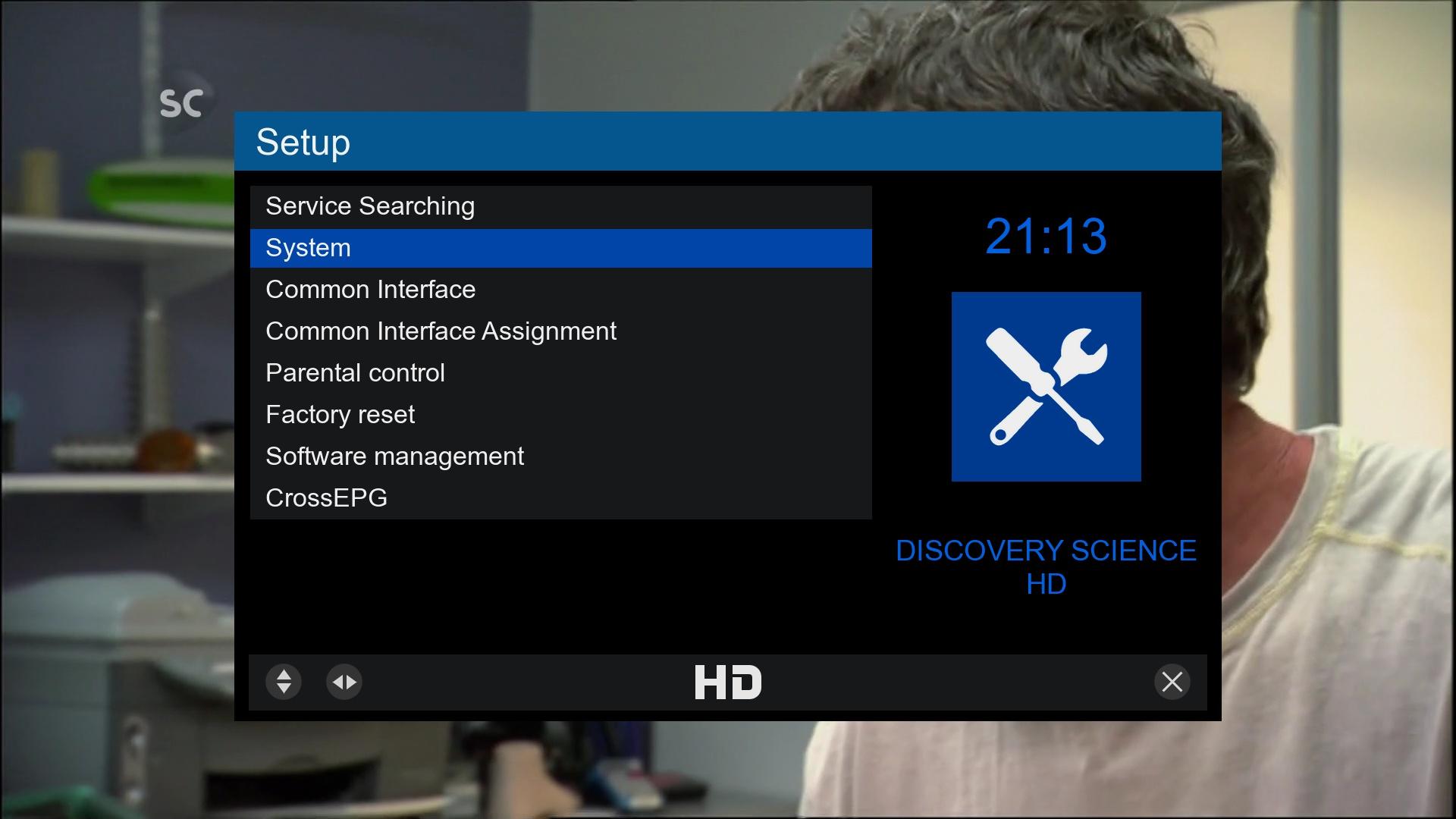
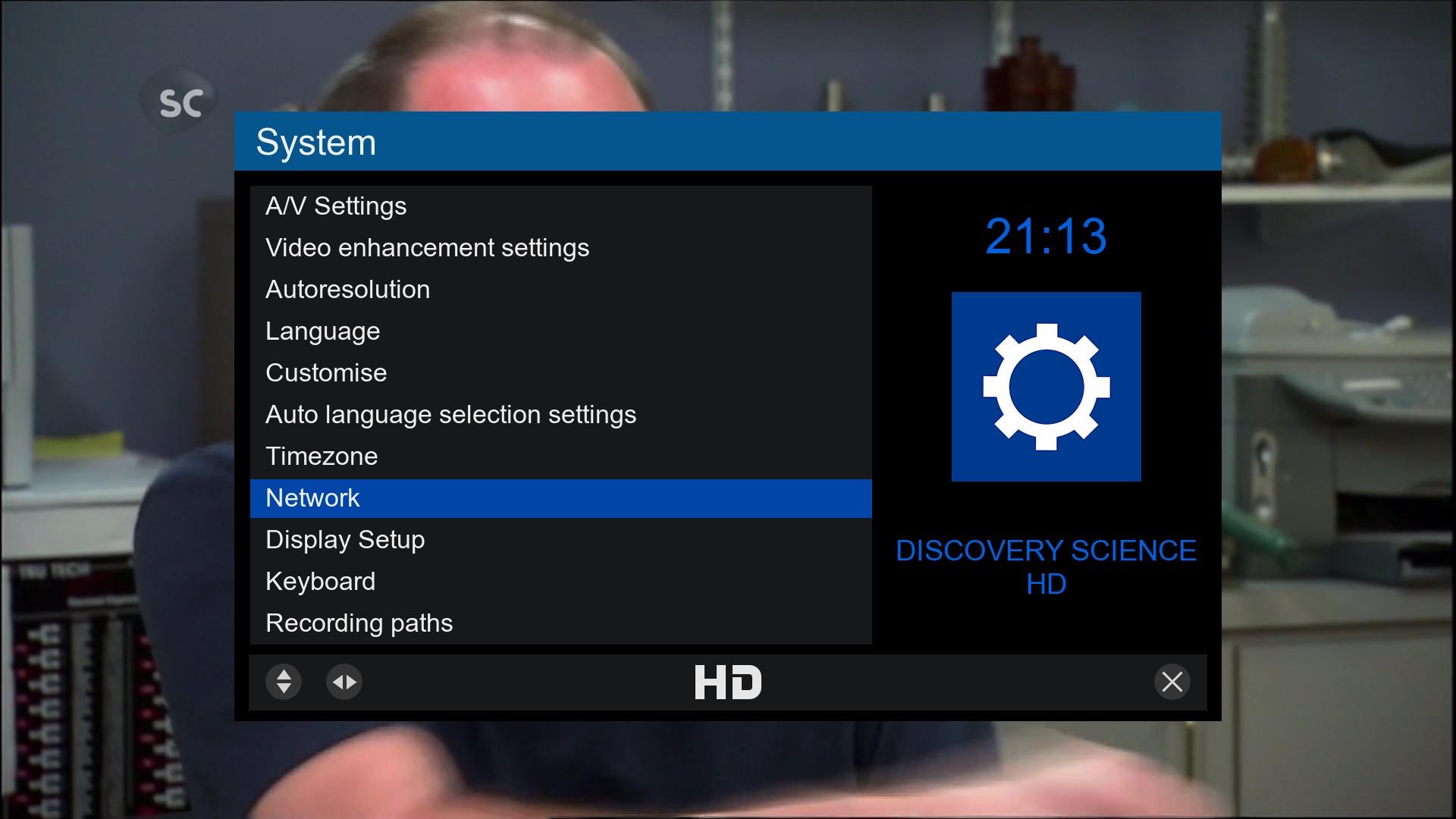







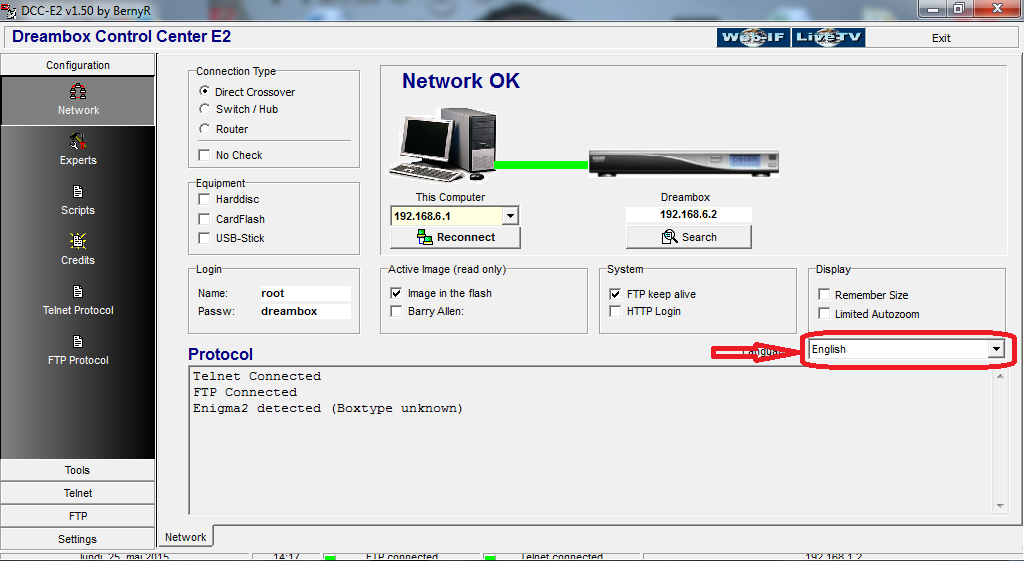

 رد مع اقتباس
رد مع اقتباس

المفضلات